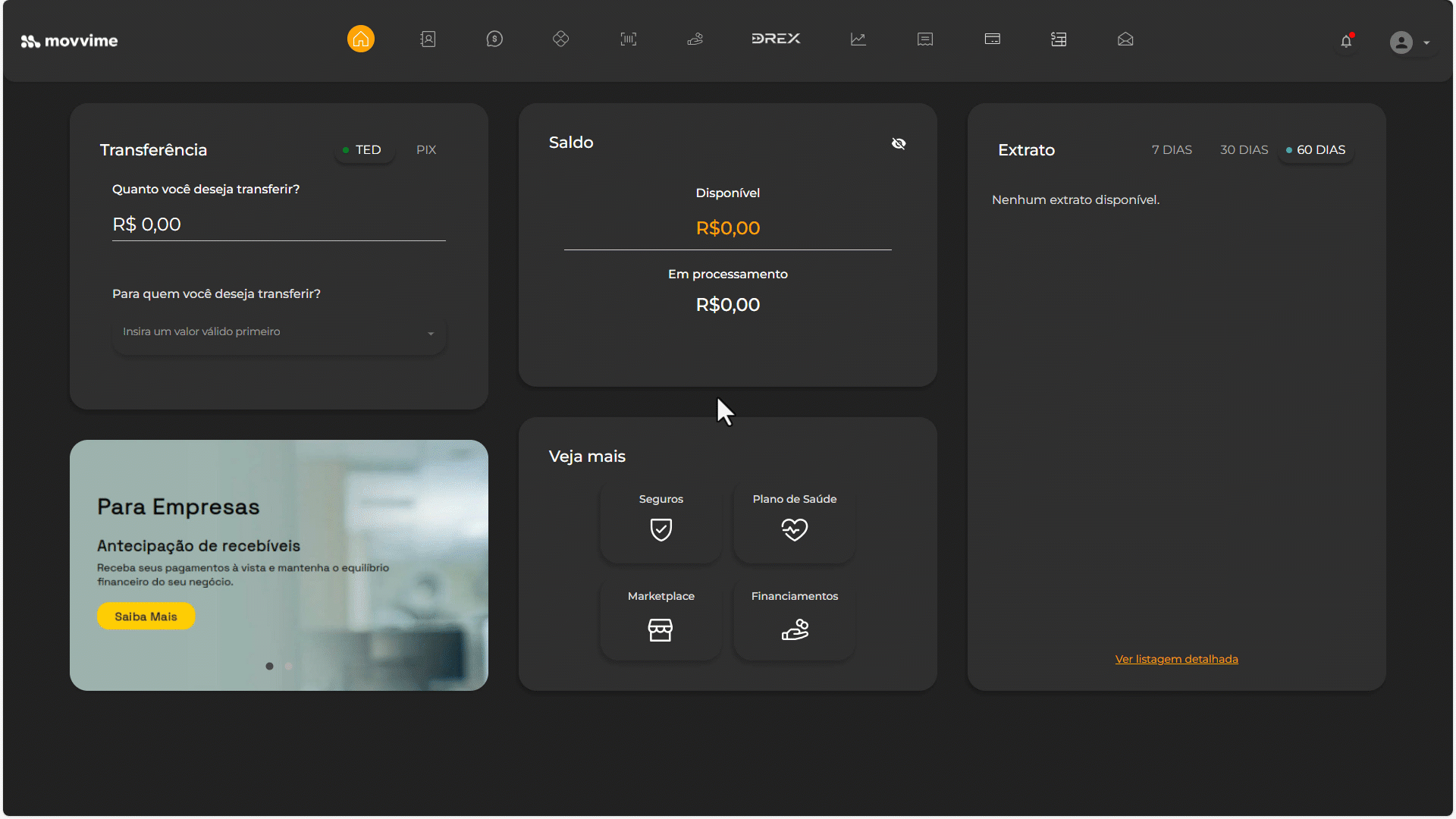O Dashboard do Movvime é uma ferramenta essencial para o monitoramento das movimentações financeiras e o acompanhamento em tempo real de sua conta. Ele foi projetado de forma intuitiva e organizado em blocos principais, garantindo clareza e praticidade na gestão.
1. Transferência (Parte Esquerda)
Nesta seção, você pode realizar transferências de valores de forma simples e rápida:
- Tipo de Transferência: escolha entre TED ou PIX;
- Valor da Transferência: defina o valor a ser enviado (mínimo de R$ 0,01);
- Destinatário: selecione o contato cadastrado que receberá a transferência.
2. Saldo da Conta (Parte Superior Central)
Este bloco apresenta as informações sobre os recursos disponíveis:
- Saldo Disponível: Nesta seção, é possível visualizar o valor que está disponível para utilização em sua conta, proporcionando maior agilidade nas operações financeiras de sua conta;
- Saldo em Processamento: Esta área apresenta o valor que está em processo de confirmação ou transferência, possibilitando o acompanhamento do status dos recursos;
3. Extrato Bancário (Parte Superior Direita)
Aqui você pode acompanhar as movimentações financeiras da sua conta:
- Filtros de Período: últimos 7, 30 ou 60 dias;
- Transações Detalhadas: exibe entradas, saídas e transferências, incluindo valores, datas e tipo de operação;
- Atalhos: opção para “Ver listagem detalhada” das movimentações.
4. Serviços Adicionais (Parte Inferior Esquerda)
Este espaço destaca soluções financeiras complementares oferecidas pelo sistema, como:
Para Você
- Conta Digital;
- Atendimento exclusivo;
- Investimentos disponíveis 100% online.
Para Empresas
- Antecipação de Recebíveis
- Pagamentos à vista
5. Veja Mais (Parte Inferior Central)
Nesta área são disponibilizados acessos rápidos a serviços extras:
- Seguros;
- Plano de Saúde;
- Marketplace;
- Financiamentos.
Com estas ações, o dashboard proporciona uma visão clara abrangente das finanças da sua conta, permitindo que seja monitorado o desempenho financeiro de sua conta, identificando possíveis problemas e tomadas de decisões.